ADDS11分区工具教程
不用重装系统就可以以进行磁盘分区的方法
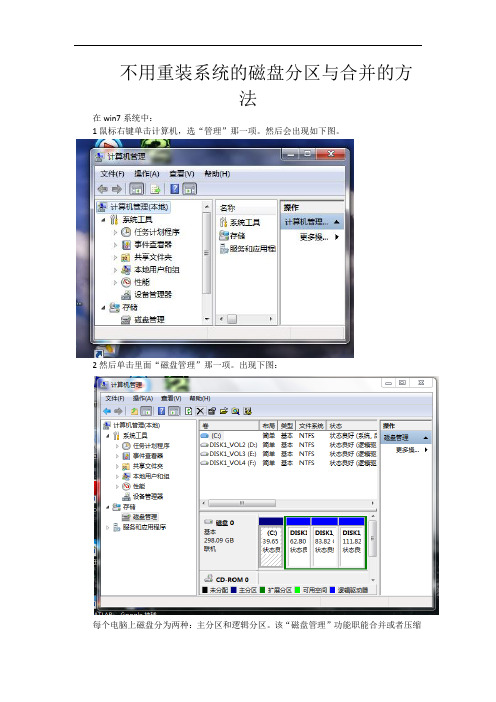
不用重装系统的磁盘分区与合并的方法在win7系统中:1鼠标右键单击计算机,选“管理”那一项。
然后会出现如下图。
2然后单击里面“磁盘管理”那一项。
出现下图:每个电脑上磁盘分为两种:主分区和逻辑分区。
该“磁盘管理”功能职能合并或者压缩种类相同的分区。
一、下面先介绍种类相同的分区合并方法。
右单击你想进行压缩的分卷。
选择“压缩卷”这一项。
然后按照提示即可。
如果想扩大分卷内存,win7自带的功能只支持“连续的分卷合并”。
必须先从一个盘符里压缩出一部分“未分配空间”,然后才能进行合并。
二、主分区和逻辑分区的合并方法如果你想在不重装系统的情况下把系统盘扩容,大概要借助一款软件了。
先用该软件的“option”》“convert to logical”(或者是“convert to primary”)【这要看你想该成怎样的分区了】改过之后,马上就可以用win7里的“磁盘分区”功能进行修改了。
软件的具体使用方法如下:2010-6-28 12:18:16 编辑:软媒- 笨笨人气:125312次评论(208)分享到:QQ空间QQ微博新浪微博开心网人人网安全,稳健,可靠,所以,软媒小编一直很推崇这款软件。
至于有些人在上文的文章评论中说什么只用PM的漂过,小编实在无力和他争辩什么,熟悉Acronis和PM区别的肯定都一笑而过了。
原本是在周六就要把这个Acronis Disk Dircector 的中文使用指南整理出来的,但是因为小编那天实在太忙,最近的文章更新量实在不少,所以,推迟到今天才整理,请大家莫怪。
本中文指南主要面向对象是不习惯E文软件的朋友,高手朋友们请漂过,或者给本文提出更好的建议或帮忙指正,不胜感激。
一、Acronis Disk Director 11 Home 家庭版的安装Acronis Disk Director 11 的安装程序包是需要管理员权限的,初次运行下载的原版安装包ADD11H_trial_en-US.exe 的时候,开启着UAC的朋友们会遇到一个确认对话框,点击“是”即可。
利用ADD进行无损磁盘分区教程
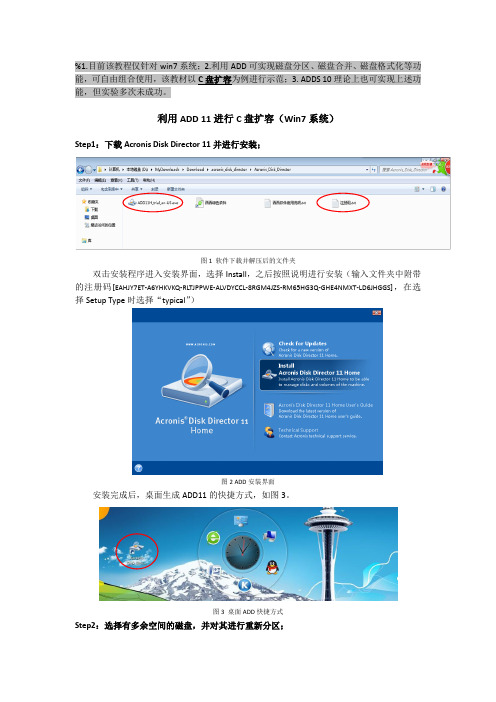
%1.目前该教程仅针对win7系统;2.利用ADD可实现磁盘分区、磁盘合并、磁盘格式化等功能,可自由组合使用,该教材以C盘扩容为例进行示范;3. ADDS 10理论上也可实现上述功能,但实验多次未成功。
利用ADD 11进行C盘扩容(Win7系统)Step1:下载Acronis Disk Director 11并进行安装;图1 软件下载并解压后的文件夹双击安装程序进入安装界面,选择Install,之后按照说明进行安装(输入文件夹中附带的注册码[EAHJY7ET-A6YHKVKQ-RLTJPPWE-ALVDYCCL-8RGM4JZS-RM65HG3Q-GHE4NMXT-LD6JHGGS],在选择Setup Type时选择“typical”)图2 ADD安装界面安装完成后,桌面生成ADD11的快捷方式,如图3。
图3 桌面ADD快捷方式Step2:选择有多余空间的磁盘,并对其进行重新分区;运行ADD11,进入程序主界面,如图4所示(C盘空间只剩300多M了,也是蛮拼的)。
图4 ADD11主界面D盘空间相对充裕,在此选择D盘进行磁盘分区。
首先左键单击选中D盘,然后选择左侧栏中的“Resize Volume”选项(红圈中选项),如图5所示。
图5 选中D盘进行操作图6 Resize Volume对话框打开磁盘分区对话框后,对D盘进行重新分区。
此处操作非常关键,涉及到磁盘分区的原理:磁盘是个整体,分区只是逻辑上的,所有分区还是连续的,比如C盘是从磁盘的开始(标记为位置0)到某一个位置(标记为位置1),0-1区域划分为C盘,然后D盘是从C 盘的结束位置到下一位置(标记为位置2),1-2区域划分为D盘。
后面的依次类推,现在要给C盘扩容,不能直接把D盘以后的空间增加给C盘,只能从D盘前部截取一部分给C盘,也就是说在位置1和2之间创建一个新的位置n,把1-n区域先转换成主分区,然后增加给C盘)。
(因此,D盘空间不足须用其他磁盘的空间补充C盘空间,须将分出的磁盘区域移动到C盘之后,此处略)根据上述原理,在D盘的前部选取合适的存储空间,分离出磁盘,如图7。
Acronis Disk Director 11 Home

Acronis Disk Director 11 分区软件中文指南这款软件冠以分区之王的称号,是软媒在2007年Vista之家刚开通的时候就重点介绍过这款软件。
不需要启动到dos界面或者WinPE界面下,直接在您的Win7、Vista、XP系统下来进行针对各个磁盘分区的操作,合并、拆分、变大变小、删除新建分区等等,重要的是,它支持针对您的系统盘(一般是C盘)进行直接操作。
这点是系统自带磁盘管理和其他一些软件所不能媲美的。
安全,稳健,可靠,所以,软媒小编一直很推崇这款软件。
至于有些人在上文的文章评论中说什么只用PM的漂过,小编实在无力和他争辩什么,熟悉Acronis和PM区别的肯定都一笑而过了。
原本是在周六就要把这个Acronis Disk Dircector 的中文使用指南整理出来的,但是因为小编那天实在太忙,最近的文章更新量实在不少,所以,推迟到今天才整理,请大家莫怪。
本中文指南主要面向对象是不习惯E文软件的朋友,高手朋友们请漂过,或者给本文提出更好的建议或帮忙指正,不胜感激。
一、Acronis Disk Director 11 Home 家庭版的安装Acronis Disk Director 11 的安装程序包是需要管理员权限的,初次运行下载的原版安装包ADD11H_trial_en-US.exe 的时候,开启着UAC的朋友们会遇到一个确认对话框,点击“是”即可。
XP用户和管理员权限登录Vista/Win7的朋友是看不到这个对话框的。
如果没有数字签名,又需要管理员权限,那么跳出的对话框就是黄色的,具体的,大家可以参看:《详解Windows 7中的改进型用户帐户控制(UAC)》,里面有这个UAC引发的对话框颜色的具体解释,此处不再赘述,总之,处处皆学问,了解一下还是有好处的,知道哪些软件有可信可靠的数字签名,大公司、可信赖的软件肯定都会有数字签名的,那种黄色的对话框的,大家要谨慎。
木马病毒是申请不到这种数字签名的,一旦发现就会取消对那个公司的授权,所以,再次提醒大家注意下载安装的软件是否含数字签名。
调整分区不丢数据 ADDS无损分区技术详尽图文教学
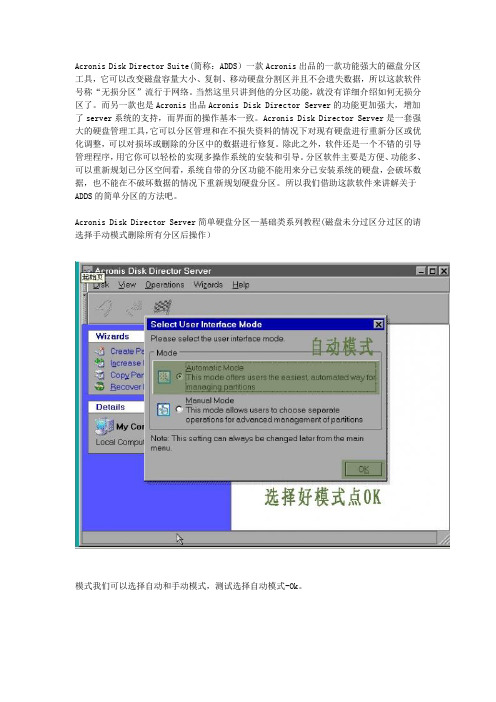
Acronis Disk Director Suite(简称:ADDS)一款Acronis出品的一款功能强大的磁盘分区工具,它可以改变磁盘容量大小、复制、移动硬盘分割区并且不会遗失数据,所以这款软件号称“无损分区”流行于网络。
当然这里只讲到他的分区功能,就没有详细介绍如何无损分区了。
而另一款也是Acronis出品Acronis Disk Director Server的功能更加强大,增加了server系统的支持,而界面的操作基本一致。
Acronis Disk Director Server是一套强大的硬盘管理工具,它可以分区管理和在不损失资料的情况下对现有硬盘进行重新分区或优化调整,可以对损坏或删除的分区中的数据进行修复。
除此之外,软件还是一个不错的引导管理程序,用它你可以轻松的实现多操作系统的安装和引导。
分区软件主要是方便、功能多、可以重新规划已分区空间看,系统自带的分区功能不能用来分已安装系统的硬盘,会破坏数据,也不能在不破坏数据的情况下重新规划硬盘分区。
所以我们借助这款软件来讲解关于ADDS的简单分区的方法吧。
Acronis Disk Director Server简单硬盘分区—基础类系列教程(磁盘未分过区分过区的请选择手动模式删除所有分区后操作)模式我们可以选择自动和手动模式,测试选择自动模式-Ok。
现在还没有分区,我们点击创建分区。
这里做测试用总空间为20G,选择未分配空间。
输入分区大小,也可用滑条改变其大小,下一步。
安装好原版win7占用的空间15G,所以建议新手分40G或以上。
选择安装系统分区为主分区,下一步。
选择主分区的文件系统为NTFS,当然XP可以选择FAT32,对于两者的优点缺点这里不加解释。
输入卷标,可以不输入,下一步。
好了我们已经完成了主分区的建立,下面继续建立扩展分区,如果不放多个系统我建议还是建立逻辑分区放其他的资料,游戏,电影等。
再次点创建分区。
选择未分配空间,下一步。
联想一键恢复70工程师版安装方法(OKR7)做隐藏分区--超详细

前些生活硬刷装了WIN7,又见一键恢复。
正好原来的出厂备份也没用了,就想用联想一键恢复工程师版做隐躲分区。
然而到网上下载联想一键恢复工程师版,下面是具体图片教程:1.刻盘,一键恢复工程师版,我用的联想自带的刻盘软件。
2.分区咨询题,用AcroinsDiskDirectorSuite把隐躲分区删除,windows自带的磁盘治理无法对隐躲分区进行操作。
同时隐躲分区里原有的一键恢复也就没有了,3.用ADDS瞧我原来的分区:4.然后选中〔不一定根基上吧?可能有点小差异〕那个分区,右键删除〔Delete〕,还不算完,然后点关闭软件,出现那个图:点yes,然后是那个点Proceed,然后软件关闭,才算删除,然后再进软件瞧分区:那个区由黄色变成蓝色。
下面是用磁盘治理瞧的:由OEM变成未分配了。
5.把刻好的光盘放进光驱,重启,然后按F12,选第二项,回车6.等一会儿出现如下窗口,输进2〔修复安装〕,然后OK,选1(全新安装)你可就完了,所有盘里的东西就都没7.然后确实是根基等啦,大概2,3分钟吧,出那个窗口,输进21〔简体中文〕,然后OK。
8.然后出现Pressanykeytocontinue,点任意键,之后就关机了。
9.关机后,开机,然后取出光盘,然后关机,再按NOVO键,这时进进一键恢复,会自动备份系统至隐躲分区。
注重按任意键关机后,取出光盘才能不能直截了当按NOVO键,也不能在出现Pressanykeytocontinue 的时候取出光盘。
10.取出光盘关机,再按NOVO键,就相当于第一次进进一键恢复了,会自动备份现在的系统:瞧到[INF]10,[INF]11了吗?要到100才算好,中间屏幕狂闪啊,数到100后,后面还能出现一个时刻,确实是根基备份所用的时刻,我的是24分钟多,也确实是根基我等了24分钟才数到100了。
然后又是自动关机,那么恭喜你隐躲分区就做好了。
此外告诫大伙儿一句,必须要用到联想一键恢复工程师版第一版的,只有第一版的才有第二项恢复功能,第二版的只能全新安装,切记我确实是根基下错了版本导致失败数次!!需要的朋友能够进我空间,空间里面有下载链接。
win7自带工具调整硬盘分区容量
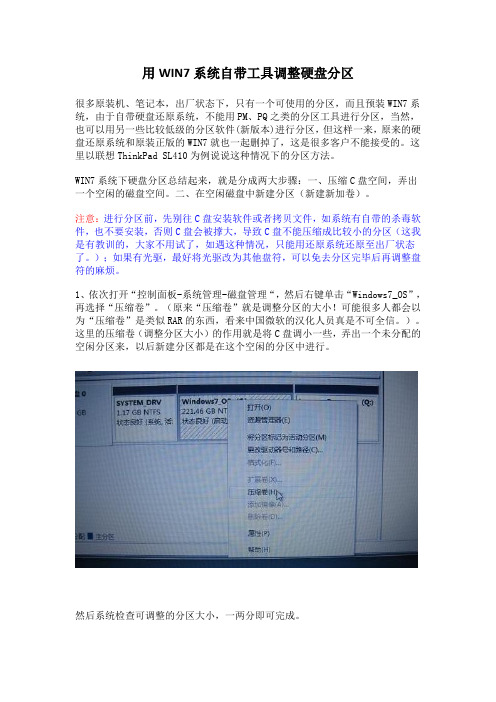
用WIN7系统自带工具调整硬盘分区很多原装机、笔记本,出厂状态下,只有一个可使用的分区,而且预装WIN7系统,由于自带硬盘还原系统,不能用PM、PQ之类的分区工具进行分区,当然,也可以用另一些比较低级的分区软件(新版本)进行分区,但这样一来,原来的硬盘还原系统和原装正版的WIN7就也一起删掉了,这是很多客户不能接受的。
这里以联想ThinkPad SL410为例说说这种情况下的分区方法。
WIN7系统下硬盘分区总结起来,就是分成两大步骤:一、压缩C盘空间,弄出一个空闲的磁盘空间。
二、在空闲磁盘中新建分区(新建新加卷)。
注意:进行分区前,先别往C盘安装软件或者拷贝文件,如系统有自带的杀毒软件,也不要安装,否则C盘会被撑大,导致C盘不能压缩成比较小的分区(这我是有教训的,大家不用试了,如遇这种情况,只能用还原系统还原至出厂状态了。
);如果有光驱,最好将光驱改为其他盘符,可以免去分区完毕后再调整盘符的麻烦。
1、依次打开“控制面板-系统管理-磁盘管理“,然后右键单击“Windows7_OS”,再选择“压缩卷”。
(原来“压缩卷”就是调整分区的大小!可能很多人都会以为“压缩卷”是类似RAR的东西,看来中国微软的汉化人员真是不可全信。
)。
这里的压缩卷(调整分区大小)的作用就是将C盘调小一些,弄出一个未分配的空闲分区来,以后新建分区都是在这个空闲的分区中进行。
然后系统检查可调整的分区大小,一两分即可完成。
2、之后系统显示C盘的大小信息,单位是M,这时就可以调整C盘大小了,红色框起来的就是现在C硬的大小,如果你想将C盘调整到40G就用,那么226773-40*1024=185813,在“输入压缩空间量”输入185813,可以看到注意到“压缩后总计大小”为40960(又是压缩,昏!),就是40G大小。
点压缩按钮,调整完成!然后磁盘就多可出了一个未分配的空闲分区,新建分区就是在这未分配的空闲分区进行。
接下来就是新建分区了,想新建多少个分区就重复下面的操作多少次,当然前提是计算要好分区大小。
ActiveDirectory轻型目录服务入门循序渐进指南
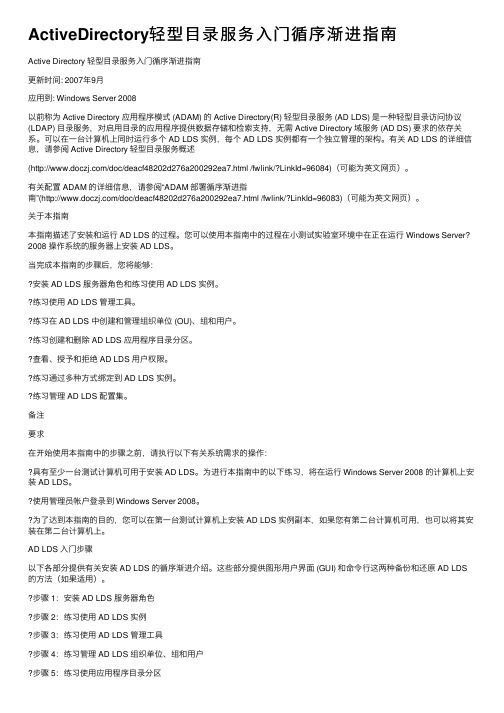
ActiveDirectory轻型⽬录服务⼊门循序渐进指南Active Directory 轻型⽬录服务⼊门循序渐进指南更新时间: 2007年9⽉应⽤到: Windows Server 2008以前称为 Active Directory 应⽤程序模式 (ADAM) 的 Active Directory(R) 轻型⽬录服务 (AD LDS) 是⼀种轻型⽬录访问协议(LDAP) ⽬录服务,对启⽤⽬录的应⽤程序提供数据存储和检索⽀持,⽆需 Active Directory 域服务 (AD DS) 要求的依存关系。
可以在⼀台计算机上同时运⾏多个 AD LDS 实例,每个 AD LDS 实例都有⼀个独⽴管理的架构。
有关 AD LDS 的详细信息,请参阅 Active Directory 轻型⽬录服务概述(/doc/deacf48202d276a200292ea7.html /fwlink/?LinkId=96084)(可能为英⽂⽹页)。
有关配置 ADAM 的详细信息,请参阅“ADAM 部署循序渐进指南”(/doc/deacf48202d276a200292ea7.html /fwlink/?LinkId=96083)(可能为英⽂⽹页)。
关于本指南本指南描述了安装和运⾏ AD LDS 的过程。
您可以使⽤本指南中的过程在⼩测试实验室环境中在正在运⾏ Windows Server? 2008 操作系统的服务器上安装 AD LDS。
当完成本指南的步骤后,您将能够:安装 AD LDS 服务器⾓⾊和练习使⽤ AD LDS 实例。
练习使⽤ AD LDS 管理⼯具。
练习在 AD LDS 中创建和管理组织单位 (OU)、组和⽤户。
练习创建和删除 AD LDS 应⽤程序⽬录分区。
查看、授予和拒绝 AD LDS ⽤户权限。
练习通过多种⽅式绑定到 AD LDS 实例。
练习管理 AD LDS 配置集。
备注要求在开始使⽤本指南中的步骤之前,请执⾏以下有关系统需求的操作:具有⾄少⼀台测试计算机可⽤于安装 AD LDS。
Acronis_Disk_Director_11_Advanced_Install
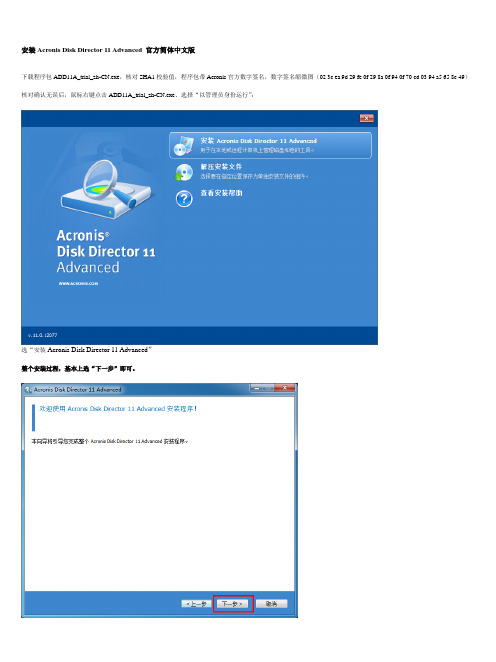
安装Acronis Disk Director 11 Advanced 官方简体中文版
下载程序包ADD11A_trial_zh-CN.exe,核对SHA1校验值,程序包带Acronis官方数字签名,数字签名缩微图(02 3c ea 9d 29 fe 0f 29 8a 0f 94 0f 70 cd 03 94 a5 65 8c 49)核对确认无误后,鼠标右键点击ADD11A_trial_zh-CN.exe、选择“以管理员身份运行”:
选“安装Acronis Disk Director 11 Advanced”
整个安装过程,基本上选“下一步”即可。
“典型安装(下一步)”
粘贴密钥、“下一步”
Acronis Disk Director 11 Advanced包含工作站(Workstation)和服务器(Server)两个版本,根据输入的密钥自动识别。
Advanced Workstation(高级工作站版)密钥:
H9NL5SZ5-EN6BD5ED-A7P9D22V-8WXZ5QAG-4G5XK7JS-X52BEDQX-J9J8UUAC-KRLG8GA T
Advanced Server(高级服务器版)密钥:
XMSZFNCK-4XGKSW6X-TH4XGVX6-EZFW9ZBE-KVK2DMLW-LJVT2WXD-9JKQADA V-SUFCULHU
安装完毕
桌面新增两个图标,对应功能如下:
通常,鼠标右键“管理本地计算机”、选择“以管理员身份运行”即可,界面如下:
点击“帮助”—》“帮助主题”,可以看到详细教程。
示例:创建主分区
示例:创建逻辑分区。
- 1、下载文档前请自行甄别文档内容的完整性,平台不提供额外的编辑、内容补充、找答案等附加服务。
- 2、"仅部分预览"的文档,不可在线预览部分如存在完整性等问题,可反馈申请退款(可完整预览的文档不适用该条件!)。
- 3、如文档侵犯您的权益,请联系客服反馈,我们会尽快为您处理(人工客服工作时间:9:00-18:30)。
ADDS11分区工具教程
作者:646181794
1、引言
上次,我为大家介绍了ADDS10的用法,得到了不少吧友的热烈支持,今天,我为了回馈大家的热情,特地制作了这期教程—ADDS11教程。
众所周知,ADDS作为一个世界上知名的分区软件,深受大家的追捧。
最近,ADDS又推出了新版产品-ADDS11分区软件。
2、安装
原版安装地址:
/homecomputing/download/link/?ADD11H_trial_en-US.exe
ADDS软件是需要注册的,所以在这里,我也奉上一枚KEY供大家使用:
EAHJY7ET-A6YHKVKQ-RLTJPPWE-ALVDYCCL-8RGM4JZS-RM65HG3Q-GHE4NMXT-LD6JHGGS
据说是史上最长的注册码。
下载并打开安装文件:
点击此处安装
继续:
再来:
把已经找好的注册
码输进去
输好注册码后,就可以选择安装方式啦:
典型
自定
义
完
全
注:建议大多数用户选择自定义。
选择自定义后会出现如下界面:
安装内容(可忽略)
安装地址(点击
Browse…选择)然后进入下一步(如果是典型或完全安装的话直接进入这一步)
在这里你可以选择给本机的所有用户安装还是仅仅给你自己当前使用的用户安装。
一般不用管它,直接下一步。
开始安装啦;
安装完成后会出现此界面:、
点击close关闭安装。
至此,ADDS11就顺利安装了。
3、初次使用
打开ADDS:
弹出个窗口:
这一步能耗时较长,别慌张,那是ADDS在检查你的分区,耐心等待吧~~~
检查完成后,进入ADDS的界面:
简约的风格始终是ADDS的象征~~怎样,是不是和ADDS10的界面大不一样呢?事不宜迟,我们快动手操作吧。
4、使用实例:
ADDS的各种功能,都集成在右键菜单中,如图所示:
1.分区大小重设
点击”Resize Volume”:
拖动选择
大小
完成后要点小旗子!然后会出现如下界面:
点“Continue”,下一步;
耐心等待吧~~
(ADDS11最大的优点就在于它可以在windows环境中完成所有的工作,而不必像其他分区软件一样进行繁琐的重启才可以完成)
2.创建新分区:
在分好区后,会有一块未分配的空间:
右键点击这块空间,会弹出一个菜单:
(创建新分区)
点击此选项:
选择第一个即可~~~ 点击“next”,继续吧~~
选择好后,继续吧~~ 点击小旗子:
分区大小
分区格式
由于篇幅原因,我们在这里就不再螯述移动分区、分区复制、分区切分、加载镜像等境界内容了,若有想玩转ADDS 的吧友请联系我。
3.分区融合:
点击“merge Volume”
选择两个想要融合的分区,点OK,再点一下小旗子,分区融合就顺利完成啦。
4.隐藏分区
我们经常些秘密存放在电脑中,不想让别人发现,怎么办?ADDS的隐藏分区功能就是最好的答案!
右击某一分区,选择“Hide(隐藏)”
会出现如下界面:
点击OK,点击小旗子,一切都是那么轻松!这是隐藏分区之前的分区情况:
这是隐藏之后的状况:
的确很给力。
想解除隐藏也很简单:右击隐藏分区,点选“unhide”:
点击OK和小旗子,一切都OK了!。
